3 formas sencillas de comprimir videos para Vimeo sin pérdida de calidad
¿Quiere comprimir videos para Vimeo antes de subirlos y busca una buena herramienta de compresión de videos para Vimeo?
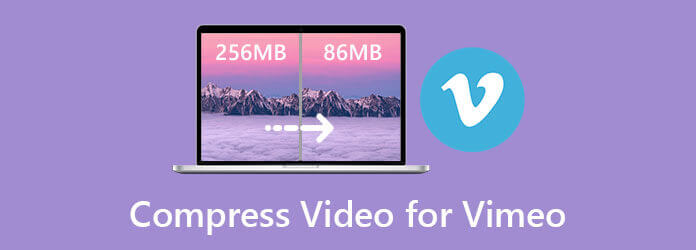
Por diferentes motivos, tienes la necesidad de reducir el tamaño del archivo de un vídeo. Seguro que prefieres comprimir un vídeo para Vimeo manteniendo la calidad de imagen y sonido original. Por lo tanto, debes confiar en algún compresor o editor de video que te ayude a comprimir el tamaño del video. Esta publicación compartirá 3 soluciones efectivas para comprimir videos para Vimeo.
Cuando busque una forma de comprimir videos para Vimeo en Internet, obtendrá muchas recomendaciones de compresores de videos en línea. Aquí, en la primera parte, nos gustaría presentarles una herramienta de compresión de videos de Vimeo en línea. Compresor de vídeo gratuito.
Free Video Compressor admite muchos formatos de video como MP4, MOV, MKV, FLV, 3GP, M4V, WMV, WebM, MTS y más. Le permite comprimir videos directamente para Vimeo en línea. Además, es totalmente gratuito y 100% seguro. Puede seguir los pasos a continuación para comprimir sus videos.
ir a esto Compresor de vídeo gratuito sitio en su navegador. Haga clic en el Agregar archivos para comprimir y luego siga las instrucciones que aparecen en pantalla para instalar un iniciador de tamaño pequeño para la compresión de video. Después de eso, aparecerá una ventana emergente en la pantalla para que seleccione y cargue su archivo de video.

Puede arrastrar la barra de compresión para controlar la compresión del video. Este compresor de video en línea gratuito mostrará claramente el tamaño del video fuente y el tamaño del archivo de salida. Aquí también puede seleccionar otro formato de video para el video comprimido y ajustar la resolución y la tasa de bits del video de salida.

Haga clic en el Comprimir para comenzar a reducir el tamaño del archivo de video para cargarlo en Vimeo. En comparación con otros compresores de video en línea, no agregará marcas de agua a su video comprimido. Además, puede brindarle una velocidad de compresión más rápida. Después de comprimir, haga clic DE ACUERDO botón cuando veas el Compresión exitosa notificación.

Para comprimir un vídeo para Vimeo antes de subirlo, también puedes confiar en algún editor de vídeo profesional. Aquí recomendamos sinceramente el completo Convertidor de vídeo definitivo para ti. Tiene un especifico Compresor de vídeo herramienta para comprimir videos a un tamaño de archivo más pequeño y mantener la calidad original.
Características clave:
Haga doble clic en el botón de descarga de arriba e instale y ejecute gratis este software de compresión de video en su computadora. Asegúrese de descargar la versión correcta. Cuando lo ingreses, haz clic en el Caja de herramientas para mostrar herramientas más útiles.

Utilizar el Compresor de vídeo Función para comprimir vídeo para Vimeo. Puedes hacer clic en el + icono para agregar su archivo de video. Como se mencionó anteriormente, se admiten todos los formatos de video de uso frecuente.

Mueva la barra de compresión para reducir el tamaño del archivo de video para Vimeo según sus necesidades. También puede cambiar el nombre del video, elegir otro formato de salida para el video comprimido y una resolución/tasa de bits de video personalizada, y más.

Hacer clic Avance para comprobar directamente el efecto del vídeo de salida. Puede ajustar la compresión del video en función de eso. Asegúrese de que los videos comprimidos mantengan una alta calidad con la que esté satisfecho. Luego haga clic en Comprimir botón para finalmente comprimir vídeo para Vimeo.
Como editor de vídeo predeterminado para usuarios de macOS e iOS, iMovie Incluye muchas funciones básicas de edición. Le permite comprimir videos para Vimeo de 2 tipos. Puede optar por generar video con una resolución más baja o puede recortar el video y eliminar algunas partes no deseadas. Esta parte le mostrará principalmente cómo exportar un vídeo con un tamaño de archivo más pequeño.
Inicie iMovie en su Mac e importe el video que desea comprimir. Puede tomar la forma común de crear un nuevo proyecto o abrir un proyecto existente y editar su video. Puede utilizar varias funciones de edición para editar el video antes de comprimirlo.
Haga clic en el Compartir de la barra de herramientas en la esquina superior derecha. Ahora puedes ver un Vimeo opción que allí se ofrece. Puede elegirlo y luego personalizar varias configuraciones de salida. O puedes seleccionar el Archivo opción.

Ahora puedes ajustar Descripción, Etiquetas, Formato, y más. Durante este paso, debes seleccionar una resolución de video o una calidad de salida más baja para comprimir el video para Vimeo. Hacer clic Próximo para continuar y luego siga las instrucciones para finalizar el proceso.

¿Cuál es el mejor formato de vídeo para Vimeo?
Vimeo recomienda usar H. 264 y cargar la resolución de video más alta disponible que cumpla con los límites de tamaño y proporción de archivo. Además, recomienda formatos de vídeo como MP4 y MOV.
¿Vimeo comprime vídeos como YouTube?
No. En comparación con la compresión de vídeo de YouTube, Vimeo te permite subir vídeos con una calidad mucho mayor. Puede adoptar una tasa de bits mucho mayor. Entonces, después de subir el mismo video a YouTube y Vimeo, puedes obtener un mejor efecto y calidad de video en Vimeo.
¿Cuál es el límite de tamaño de archivo para Vimeo?
Si usas Vimeo gratis, puedes cargar 500 MB por semana y 10 archivos por día. Si ha actualizado a las suscripciones pagas, puede superar los límites de carga y almacenamiento. Por ejemplo, el plan Vimeo Plus le permite cargar 5 GB cada semana con un tamaño de archivo máximo de 5 GB. No hay límite para los tiempos de carga.
Aquí en esta publicación, lo hemos guiado a comprimir vídeo para Vimeo con 3 métodos útiles. Puede verificarlos uno por uno y luego usar su compresor de video Vimeo preferido para reducir el tamaño del archivo de video con facilidad.
Más lectura
Las 3 mejores formas de comprimir vídeos GoPro
¿Cómo comprimir un vídeo GoPro? ¿Cómo comprimir vídeos de GoPro para enviarlos por correo electrónico? Esta publicación explica 3 formas sencillas de comprimir videos GoPro y reducir/reducir el tamaño del archivo de video.
Las 3 mejores herramientas de compresión de video para comprimir videos para la web
¿Cómo reduzco el tamaño de un vídeo en un sitio web? ¿Qué tamaño debe tener el vídeo de un sitio web? Esta publicación explica 3 formas de comprimir videos para la web sin pérdida de calidad.
3 formas sencillas de comprimir vídeos para enviarlos por correo electrónico
¿Cómo reducir el tamaño de un vídeo para enviarlo por correo electrónico? ¿Cómo se comprime un vídeo para enviarlo por correo electrónico? ¿Cómo comprimir un archivo MP4 para enviarlo por correo electrónico? Aprenda 3 formas de comprimir videos para enviarlos por correo electrónico.
Cómo extraer o eliminar subtítulos de un vídeo MP4 en Windows/Mac
Esta es una guía paso a paso sobre cómo extraer subtítulos de MP4 y guardarlos como un archivo independiente o eliminar subtítulos en un archivo de video.